手机怎么清除缓存和数据 手机软件缓存清理教程
日期: 来源:龙城安卓网
手机已经成为人们生活不可或缺的一部分,它不仅仅是通讯工具,更是承载了我们的照片、联系人、音乐和许多其他个人信息的存储设备,随着我们在手机上安装和使用越来越多的应用程序,手机的内存空间也会逐渐被占满,导致手机运行速度变慢甚至出现卡顿的情况。为了解决这个问题,清除手机缓存和数据成为了一种常见的解决方案。本文将介绍如何清除手机缓存和数据,以提升手机的性能和运行速度。
手机软件缓存清理教程
具体步骤:
1. 在安卓手机中,本身就自带了清理缓存的功能,需要先打开手机的菜单,然后在里面找到【设置】这个选项,打开后寻找下一步解决方案。打开后寻找下一步解决方案。
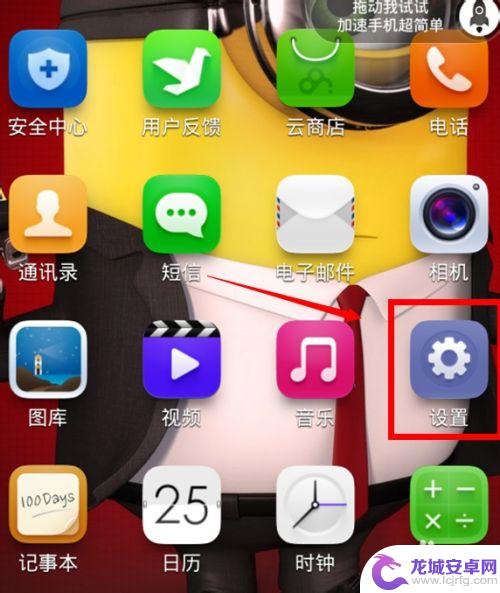
2. 打开设置后,可以看到很多关于手机的设置功能。但是并没有我们要的清理缓存,不要着急,安卓系统这个功能设置的比较隐蔽,选择【应用】这个选项。
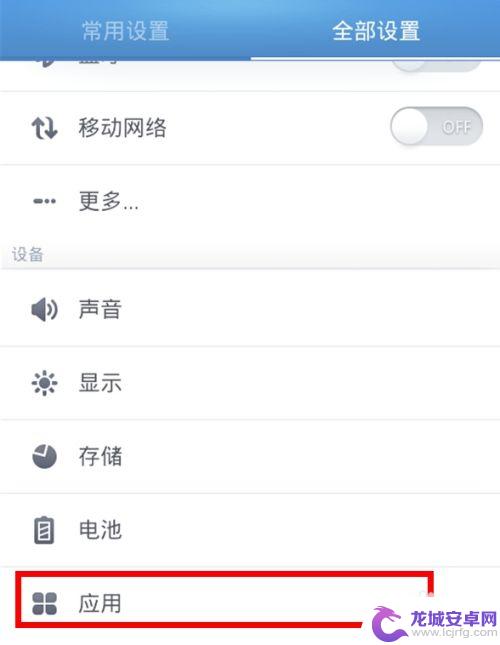
3. 打开应用选项后,选择全部分类。可以看到手机中全部已安装的软件,拿美团这个软件为例吧,我们只需要点击一下就会弹出一个设置该软件的窗口。
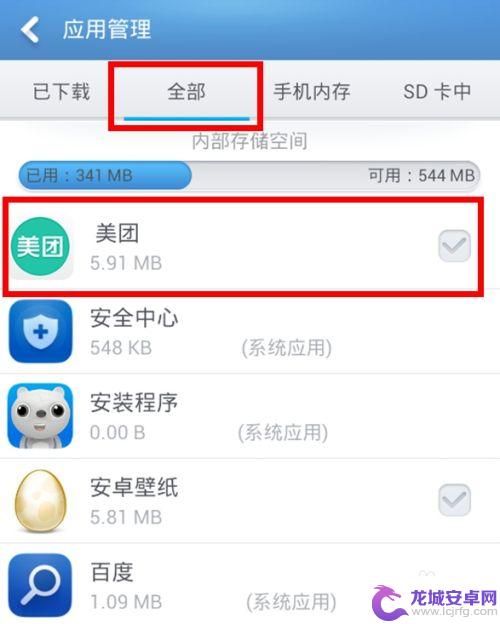
4.
打开后在这里可以看到有卸载、移动至手机内存、清除数据和清除缓存功能,好了相信看到这里大家也都能知道怎么清理了。就是点击【清除数据】和【清除缓存】就可以把如那件产生的缓存清理了。
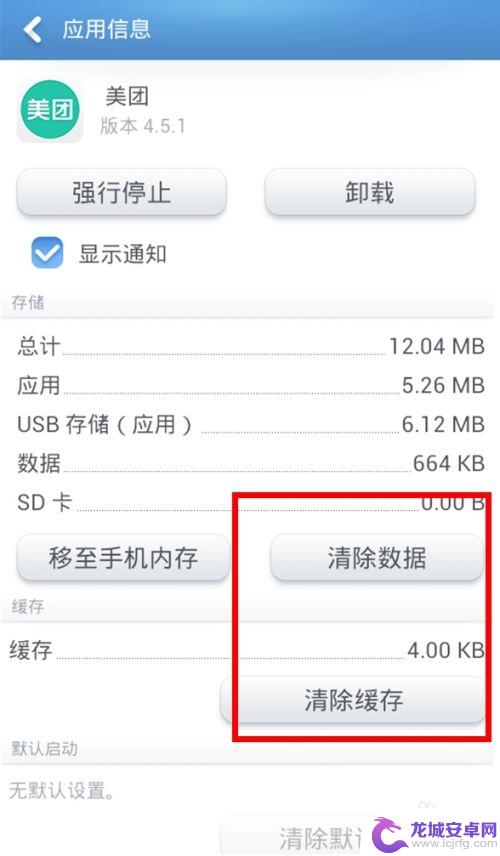
以上是清除手机缓存和数据的全部内容,如果你遇到这种情况,你可以按照小编的操作来解决,非常简单快速,一步到位。












